最小化され続けるフルスクリーン ゲームを修正する方法

ほとんどの人は、最も没入感のある体験が得られる全画面モードでゲームをプレイすることを選択します。ただし、ゲームを強制的に実行するエラーが発生した場合、
NVIDIAインストーラーの失敗などの問題が発生することは一般的な問題です。インストールされているドライブソフトウェアが破損しているか、システムが専用のグラフィックカードを使用できないことが原因で発生する可能性があります。グラフィックカードはゲーマーの生活に欠かせない役割を果たします。コンピューターまたはラップトップでゲームを実行するには、特定のGBのグラフィックカードが必要です。
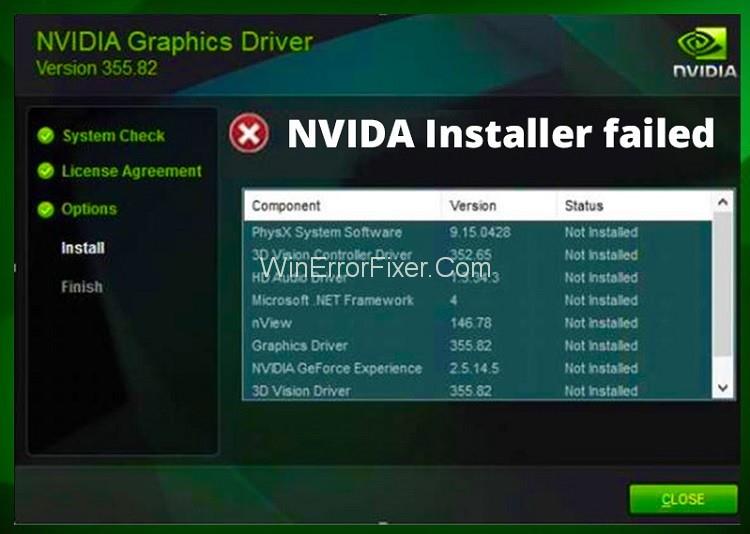
破損したり応答しなくなったりすると、ゲームをプレイできなくなる可能性があります。ここでは、NVIDIAインストーラーの失敗の問題を解決するための5つの可能な解決策を試したので、NVIDIAインストーラーの失敗の問題を解決する方法の1つを試してください。
コンテンツ
NVIDIAインストーラーの失敗した問題を修正する方法
以下に、問題を解決できる5つの方法を示します。だからあなたに合った方法を試してみてください。
解決策1:SFCとCHKDSKを実行する
SFCとCHKDSKは、エラーをチェックし、プログラムがスムーズに実行されるようにクリーンアップするために使用されます。したがって、手順に従って実行してください。
ステップ1: chkdskを実行するには、Windows + Rを押してRUNを開く必要があります。
ステップ2:次にchkdskと入力し、Enterキーを押します。ディスクのチェック操作を実行するポップアップが表示され、プロセスが完了すると、画面から消えます。
ステップ3: sfcを実行するには、Windowsの検索バーにコマンドプロンプトを入力し、最適な結果を右クリックして、[管理者として実行]オプションを選択する必要があります。
ステップ4:次に、sfc / scannowと入力し、Enterキーを押します。
ステップ5:プロセスが終了したら、コンピューターを再起動して変更を適用します。
解決策2:ウイルス対策とファイアウォールを一時的に無効にする
ファイアウォールまたはアンチウイルスが、巨大な動作を示している、または破損している一部のプログラムを防止しようとするため、Nvidiaインストーラーの問題が発生する原因となる場合があります。したがって、問題を解決するための手順に従ってください。
手順1:ウイルス対策アイコンを見つけて右クリックし、自動保護オプションを無効にすることを選択します。
ステップ2:次に、このオプションを無効にする時間を選択します。
ステップ3: NVIDIAインストーラーをもう一度インストールして、エラーが解決されたかどうかを確認します。
ステップ4:次に、コントロールパネルを開き、システムとセキュリティを選択します。
ステップ5: Windowsファイアウォールをクリックすると、画面の左側にファイアウォールを無効にするオプションが表示され、そのオプションを選択します。
ステップ6:次に、Nvidaインストーラーをもう一度インストールしてみます。
上記の手順が機能しなかった場合は、同じ手順に従ってWindowsファイアウォールをオンにします。
解決策3:ドライバーを手動で更新する
ドライバーを手動で更新するには、以下の手順に従ってください。
ステップ1: Windowsの検索バーにデバイスマネージャーを入力し、最適な結果をダブルクリックします。
ステップ2:ディスプレイアダプターを検索し、この下でNvidiaグラフィックアダプターを右クリックします。
手順3: [ドライバーソフトウェアの更新]をクリックして、ドライバーを更新します。
手順4:インストールが正常に完了したら、コンピューターを再起動して変更を適用します。
解決策4:ドライバーを無効にするかツールを使用する
コンピューターからNVIDIAドライバーファイルを削除します
ステップ1:まず、コンピューターにDriverSweeperをインストールします。
ステップ2:その後、レジストリへの所有権の取得を申請します。次に、コンピュータを再起動してセーフモードで開きます。(セーフモードで開くには、画面にウィンドウが表示されるまでコンピューターの起動時にF8キーを押し続け、そこからセーフモードオプションを選択します)。
ステップ3:最後に、コンピューターにインストールされた次のNvidiaドライバーデータをWindowsUpdateから削除します。
次に、ドライバースイーパーを実行して、NVIDIAに関連するすべてのものを削除します。コンピューターを再起動して、変更を適用します。
解決策5:スーパーユーザーの役割のクリーンインストールを実行する
ステップ1: PStoolsソフトウェアをダウンロードしてインストールします。
ステップ2:次に、PsExec.exeファイルを次のパスに移動します-C:\ Windows \ System32 \
ステップ3: Windowsキー+ Rを同時に押して、ダイアログボックスに次のコマンドを入力して実行を開きます:psexec -i -s C:\ NVIDIA \ DisplayDriver \ xxx.xx \ windows_version \ English \ Display.Driver \ setup.exe
ステップ4:その後、エクスプレスインストールではなくカスタムインストールを選択します。
ステップ5:次に、クリーンインストールを実行することを確認し、NVIDIAUpdateのチェックを外します。
ステップ6:最後に、コンピューターを再起動して変更を適用します。
NVIDIAインストーラーの失敗エラーメッセージが解決されたことがわかります。
解決策6:クリーンブートの実行
クリーンブートは、競合を引き起こしているすべての役に立たないファイルを削除します。
手順1: Windows + Rを押してRUNを開き、msconfigと入力して、Enterキーを押します。
ステップ2: [全般]タブをクリックし、[選択的スタートアップ]を選択して、[スタートアップ項目の読み込み]のチェックを外します。
ステップ3:次に、サービスを選択し、すべてのMicrosoftサービスを非表示にすることを確認してから、不要なサービスをすべて無効にします。
ステップ4:次に、[スタートアップ]タブに移動し、[タスクマネージャーを開く]をクリックします。
手順5:次に、有効になっているすべてのスタートアップ項目を無効にします。
手順6:その後、[OK]をクリックして、コンピューターを再起動します。
ステップ7:もう一度、msconfigを開いて[全般]タブに移動しますが、今回は通常の起動オプションを選択して[OK]をクリックします。
ステップ8:最後に、コンピューターを再起動して変更を適用し、NVIDIAインストーラーの失敗エラーを修正します。
関連記事:
結論
上記の方法のいずれかが、NVIDIAインストーラーの失敗エラーを解決し、上記の方法を試している間、辛抱強く待つのに役立つことを願っています。1つの方法でうまくいかない場合は、別の方法を使用して問題を解決してください。
ほとんどの人は、最も没入感のある体験が得られる全画面モードでゲームをプレイすることを選択します。ただし、ゲームを強制的に実行するエラーが発生した場合、
真実を覚えていますか?昔、本にも書いてありましたし、先生も言っていました。今、彼はどこかの山の上で、貧血に相当する抽象名詞に苦しんでいます。引用 -
これらのトラブルシューティング手順で EA アプリでゲームがすでに実行されている問題を修正し、お気に入りのゲームを安心してプレイしてください。
Rezzed 2018 が近づいてきました。ロンドンを拠点とする大小のインディー ゲームの祭典がタバコ ドックスで開催され 4 年目を迎えます。
PS5 は、4K ゲームなどの素晴らしい機能を誇る強力なコンソールです。ゲームをインストールすると、自動的に更新されることもあります。
2017 年、インディー ゲームはそれ自体がゲームのサブセクションであることから脱却しました。昨年は、多くの独自に開発および公開されたものが見られました。
近年、ゲームのサイズは非常に大きくなり、ストレージ ドライブのかなりの部分を占有します。その結果、Steam は、
Netflix の「イカ ゲーム: ザ チャレンジ」に登録する方法, Netflix はイカ ゲームを現実世界にもたらします。今なら、400 万ドル以上を獲得するチャンスがあります。
台湾では全般的にギャンブルは規制されている傾向にありますが、宝くじやスポーツくじ、一部のオンラインカジノは利用可能です。
Windows 10 でゲーム バーを使用する方法のまとめ、Windows 10 で Xbox ゲーム バーを使用する方法は多くの人が興味がある質問です。ウェブテック360に参加する
リーグ・オブ・レジェンドというゲームは、特にベトナムのゲーマーにとってもはや珍しいものではありません。WebTech360 に参加して、リーグ オブ レジェンドのスムーズなプレイ構成について学びましょう。
Valorant は、戦闘メカニクスが魅力的で、さまざまな戦術を備えたトップゲームになりました。Valorant のスムーズなプレイ構成について WebTech360 で学びましょう。
あなたが生き残るための格闘ゲームに情熱を持っているなら、WebTech360 はこの記事を通じて PC およびモバイル向けのベスト サバイバル ゲーム トップ 6 をまとめます。
ゲームプレイ時のコンピュータのラグや遅さを解決したい場合は、WebTech360 に参加して、トップ 6 の PC ゲーム高速化ソフトウェアを参考にしてみましょう。
ゲームプレイ時のコンピュータのラグや遅さを解決したい場合は、WebTech360 に参加して、トップ 6 の PC ゲーム高速化ソフトウェアを参考にしてみましょう。
あなたは PC の 2 プレイヤー格闘ゲームが大好きです。この記事で明らかにした最も興味深い格闘ゲーム トップ 14 のリストは見逃せません。
Facebook でのゲームのライブ ストリーミングは、今日のゲーマーの間で新たなトレンドになりつつあります。最も魅力的な携帯電話を使って Facebook でゲームをライブストリーミングするトップ 10 の方法。
Free Fire は、膨大な数のプレイヤーが参加するシューティング ゲームです。以下では、コンピューターに無料の Fire ゲームをダウンロードする最も簡単な方法を参照してください。
人気のモバイル オープンワールド ゲームを統合して、自由な時間に素晴らしいエンターテイメント オプションを手に入れることができます。以下の提案をお見逃しなく。
前半戦は、ストレスを緩和し、頭脳と手のスキルを訓練する必要がある場合に多くの人が選択します。次のトップ 10 の提案は、選択に役立ちます。


















